1、直接登录OneNote,选择工具栏上的【插入】,基本 *** 作和word一样。
2、选择插入【图片】,然后有三个小选项,来自文件,从照相机,从网络。根据自己的需求选择。
3、选择从本机的文件里挑一张满意的图片,选择直接打开即可。
4、选择插入为附件,插入pdf打印输出,或者是发送到OneNote。
5、在本机文件里选择一个excel表格,打开之后会出现一个工作簿,鼠标双击之后就可以直接工作簿,就完成了。
OneNote是微软推出的一款 笔记本 应用程序,目前桌面版本集成在Office办公套件中,覆盖Windows、Mac OS两大平台。而移动版本的OneNote目前也覆盖了Windows Phone、iOS、Android三大平台。下面我教你win10系统怎么使用OneNote。
win10系统使用OneNote的步骤1首先点击win10系统任务栏左侧的win10图标,找到OneNote功能,也可以通过所有应用里找到该功能,如下图所示。
win10系统使用OneNote的步骤图1win10系统使用OneNote的步骤图2
2点击该功能图标进入到登陆界面,首先看到的是功能介绍,点击右侧的三角按钮看完功能介绍后,即可进入到登陆界面,如下图所示。
win10系统使用OneNote的步骤图3
win10系统使用OneNote的步骤图4
3要想使用OneNote功能,首先需要注册一个个人microsoft账户,该账户注册可以使用自己的QQ邮箱,网易邮箱等进行注册,如下图所示。
win10系统使用OneNote的步骤图5
win10系统使用OneNote的步骤图6
win10系统使用OneNote的步骤图7
win10系统使用OneNote的步骤图8
4注册完毕之后,需要注意的是必须先验证自己的邮箱之后才能正常使用该邮箱登陆OneNote功能,如下图所示。
win10系统使用OneNote的步骤图9
5邮箱验证完毕之后,使用注册的microsoft账户即可使用OneNote功能了,如下图所示。
win10系统使用OneNote的步骤图10
win10系统使用OneNote的步骤图11
6点击该界面可以添加新的 日记 记录,也可以在日记记录里插入图片,表格,绘图,文件等,如下图所示。
win10系统使用OneNote的步骤图12
win10系统使用OneNote的步骤图13
7点击右侧的+页面,也可以添加新的记录页面,如下图所示。
win10系统使用OneNote的步骤图14
8右键点击左侧已经创建的日记可以d出下拉菜单,选择【删除页】选项,可以删除已创建的笔记,如下图所示。
win10系统使用OneNote的步骤图15 猜你喜欢:
1. 用户到底要不要升级Win10系统
2. Win10快捷键大全
3. Win10正式版有哪些预装应用是可以卸载的
4. Win8.1系统如何使用共享功能
欢迎分享,转载请注明来源:内存溢出

 微信扫一扫
微信扫一扫
 支付宝扫一扫
支付宝扫一扫
评论列表(0条)